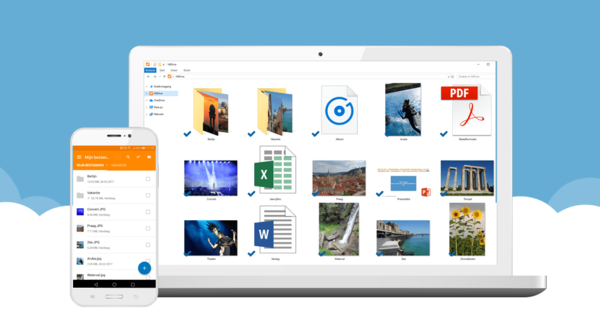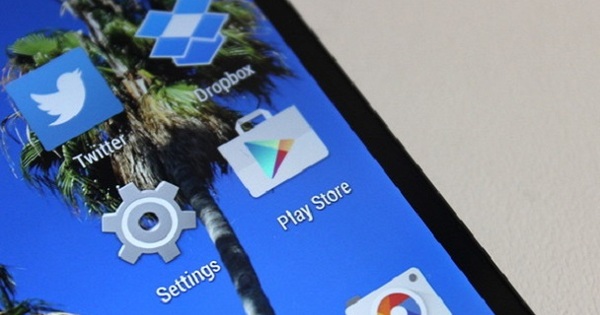Trong cái gọi là bảng thông báo của Android, bạn sẽ tìm thấy các phím tắt tiện dụng cho các chức năng được sử dụng thường xuyên, chẳng hạn như kết nối WiFi và Bluetooth của bạn. Việc tùy chỉnh bảng điều khiển theo ý thích của bạn sẽ giúp bạn có được các tùy chọn cần thiết nhất trong tầm tay. Bằng cách này, bạn có thể tùy chỉnh bảng thông báo trong Android.
Bảng thông báo của Android xuất hiện ngay sau khi bạn vuốt từ trên cùng của màn hình xuống. Sau đó, bạn sẽ thấy năm nút, nhưng ngay khi bạn kéo menu xuống sâu hơn, bạn sẽ tìm thấy nhiều nút khác. Ở trên cùng bên phải của màn hình, bạn thấy biểu tượng của một cây bút. Nhấn vào đây để có thể chỉnh sửa bảng điều khiển và tự xác định thứ tự của các chức năng.
Bạn di chuyển các biểu tượng đến một vị trí mới chỉ bằng cách kéo chúng. phía dưới Kéo để thêm ô bạn cũng sẽ tìm thấy một số tùy chọn bổ sung. Mẹo: hãy đặt năm chức năng bạn muốn sử dụng nhất ở phía trước. Bạn sẽ nhìn thấy chúng ngay lập tức ngay sau khi bạn kéo bảng điều khiển xuống dù chỉ một chút.

Chúng tôi sẽ nhanh chóng cùng bạn lướt qua tất cả các chức năng.
Phím tắt Android
Wifi: Bằng cách nhấn vào đây, bạn có thể nhanh chóng bật hoặc tắt Wi-Fi của mình. Hoặc kết nối với mạng WiFi mới. Bạn cũng có thể thấy ngay mức độ mạnh của tín hiệu.
Bluetooth: Hoạt động giống như nút WiFi, nhưng đối với Bluetooth. Chúng tôi khuyên bạn chỉ nên bật Bluetooth miễn là bạn được kết nối với các thiết bị, chẳng hạn như tai nghe không dây. Sẽ vô ích nếu bạn không tích cực sử dụng bluetooth, vì nó sẽ chỉ làm hao pin nhanh hơn.
Dữ liệu di động: Nếu bạn được kết nối với mạng của nhà cung cấp, bạn sẽ thấy tên của nhà cung cấp của bạn ở đây. Tại đây, bạn có thể chọn tắt Internet di động của mình, ví dụ: nếu bạn sắp đạt đến giới hạn dữ liệu của mình. nhấn Cài đặt khác để tìm ra chính xác ứng dụng nào tiêu thụ nhiều dữ liệu nhất gần đây.
Chế độ máy bay: Chế độ trên máy bay sẽ tắt tất cả các tín hiệu không dây từ điện thoại của bạn. Do đó, bạn không thể sử dụng internet, gọi điện và nhắn tin nữa, nhưng bạn có thể phát các tệp nhạc và phim cục bộ hoặc chơi trò chơi.
Tự động xoay: Khi tính năng này được bật, màn hình sẽ xoay ngay khi bạn nghiêng điện thoại thông minh của mình. Tiện dụng nếu bạn muốn xem video YouTube ở chế độ toàn màn hình. Nếu bạn muốn màn hình giữ nguyên vị trí cố định, hãy tắt tính năng này.
Đèn pin: Có chính xác những gì bạn mong đợi nó làm. Đèn flash của máy ảnh sẽ bật, cho phép bạn sử dụng điện thoại làm đèn pin.
Vị trí: Điều này sẽ cho phép dữ liệu vị trí mà các ứng dụng sử dụng để xác định vị trí của bạn. Ví dụ: hãy nghĩ đến Google Maps, mà còn cả tiện ích Thời tiết của bạn. Nếu bạn không cần nó, hãy bỏ nó ra ngoài. Việc xác định vị trí cũng tiêu tốn năng lượng, làm hao pin nhanh hơn.
Sử dụng pin: Tại đây, bạn có thể xem mình có thể sử dụng điện thoại trong bao lâu trước khi phải sạc lại. Bạn cũng có thể xem ứng dụng nào tiêu thụ nhiều năng lượng nhất và tắt chúng khi cần thiết. Theo tùy chọn, bạn có thể bật chế độ tiết kiệm pin của Android nhưng chỉ sử dụng trong trường hợp khẩn cấp.

Tiết kiệm dữ liệu: Bằng cách bật chế độ tiết kiệm dữ liệu, các ứng dụng tiêu thụ ít dữ liệu di động hơn. Do đó, sẽ rất thú vị khi bạn gần đạt đến giới hạn dữ liệu của mình hoặc bạn đang ở nước ngoài chẳng hạn. Bạn có thể xác định điều này cho mỗi ứng dụng, nhưng không phải từ menu này. Tại đây bạn chỉ có thể bật tắt chế độ. Các chức năng khác có thể được tìm thấy dưới Sử dụng dữ liệu trong Thể chế.
Vật đúc: Như tên cho thấy, bạn có thể điều chỉnh cài đặt tại đây để 'truyền' điện thoại thông minh của mình sang các thiết bị khác. Một trong những ứng dụng được sử dụng nhiều nhất là phát trực tuyến màn hình điện thoại thông minh của bạn qua Google Chromecast.
NFC: Điều này cho phép bạn bật chip NFC của điện thoại, ít nhất là nếu thiết bị của bạn có chip. Một trong những ứng dụng quan trọng nhất hiện tại là thanh toán bằng điện thoại thông minh của bạn tại các máy ATM, nhưng gần đây bạn cũng có thể đăng ký bằng điện thoại trên các phương tiện giao thông công cộng. Nếu bạn không sử dụng nó, vui lòng tắt nó đi.
Chế độ ban đêm: Nếu bạn dành nhiều thời gian cho điện thoại trước khi ngủ, hãy bật chế độ ban đêm vào buổi tối để lọc ánh sáng xanh khỏi màn hình. Tốt hơn cho giấc ngủ ban đêm của bạn, đã được chứng minh.
Điểm nóng: Rất có thể, máy tính xách tay của bạn chỉ có thể truy cập Internet nếu nó có kết nối Wi-Fi, nhưng không phải lúc nào nó cũng ở gần. Ví dụ, trên tàu hỏa. Sau đó, bạn có thể chuyển đổi Internet di động từ điện thoại thông minh thành tín hiệu WiFi cho máy tính xách tay của mình để bạn vẫn có thể sử dụng Internet. Bạn có thể bật hoặc tắt điểm phát sóng tại đây. Nếu bạn chưa thiết lập, hãy truy cập Cài đặt, Không dây & mạng, Khác, Chia sẻ kết nối & điểm phát sóng di động.
VPN: Tại đây, bạn có thể sắp xếp mọi thứ xung quanh mạng riêng ảo của mình và bật hoặc tắt kết nối được mã hóa. Điều này chỉ hoạt động nếu bạn thực sự sử dụng VPN - Android không có VPN theo mặc định.
Đảo ngược màu sắc: Đảo ngược màu sắc sẽ làm cho màn hình của bạn hiển thị âm bản. Thành thật mà nói, chúng tôi không bao giờ sử dụng nó và có thể bạn cũng không.
Các nút khóa: Do đó, các nút vật lý trên thiết bị của bạn không còn hoạt động. Sau đó, bạn chỉ có thể sử dụng màn hình cảm ứng. Các ứng dụng cũng bị hạn chế.
Đặt lại bảng thông báo
Cũng có thể bạn thấy nhiều hơn hoặc ít tùy chọn trên điện thoại của mình hoặc chúng được gọi khác nhau. Điều đó khác nhau ở mỗi thương hiệu và cũng phụ thuộc vào các ứng dụng bạn đã cài đặt. Spotify, chẳng hạn, lén lút ở chế độ ngoại tuyến cho dịch vụ phát trực tuyến. Hãy thử nghiệm trái tim của bạn, không có gì có thể xảy ra. Nếu bạn muốn quay lại bố cục cũ, hãy chuyển đến màn hình chỉnh sửa, nhấn vào dấu ba chấm và chạm vào Cài lại.